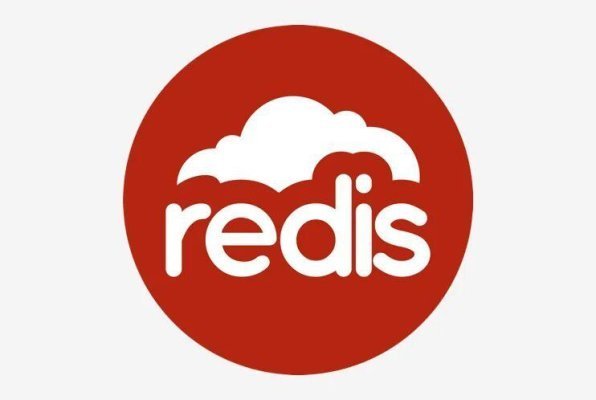Redis е система за управление на бази данни, която работи в паметта и се използва като структура за данни и кеш. Тя поддържа различни типове данни, като низове, хешове, списъци, множества и наредени множества. Redis често се използва за подобряване на производителността на приложенията чрез бърз достъп до данните.
Основните характеристики на Redis са
- В паметта: съхранява данните в оперативната памет, което позволява много висока скорост на достъп.
- Устойчивост: въпреки че Redis работи в паметта, той поддържа и механизми за устойчивост, които позволяват данните да се записват на диск.
- Поддръжка на различни типове данни: предоставя разнообразни структури от данни, което го прави универсален инструмент за различни задачи.
- Поддръжка на репликиране: може да работи в режим на запазване на главното устройство, което ви позволява да създавате системи, устойчиви на грешки
- Поддръжка на клъстериране: поддържа клъстериране за разпределяне на данни и увеличаване на мащабируемостта.
Инсталиране на Redis в Ubuntu
За да инсталирате Redis в Ubuntu, следвайте следните стъпки.
Актуализирайте списъка с пакети:
sudo apt updateИнсталирайте Redis
sudo apt install redis-serverСтартирайте и проверете състоянието на услугата
sudo systemctl start redis
sudo systemctl status redisКонфигуриране на Redis да се стартира автоматично при зареждане на системата
sudo systemctl enable redisПроверете дали Redis работи. След инсталацията можете да използвате командата redis-cli, за да се свържете със сървъра Redis и да изпълнявате команди:
redis-cli pingАко Redis работи правилно, ще получите отговор PONG.
Конфигурация
Конфигурационният файл на Redis обикновено се намира на пътя /etc/redis/redis.conf. Можете да променяте настройки като портове, ниво на устойчивост и други параметри. Redis се използва широко в уеб разработката, игрите, системите за реално време и много други области поради високата си производителност и гъвкавост.